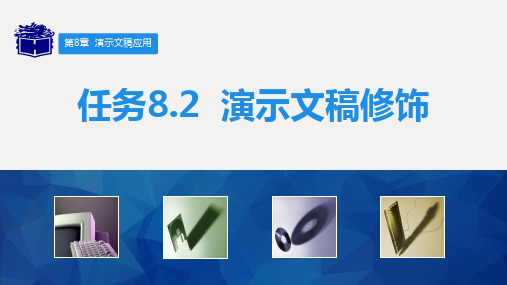韩晓英说课课件演示文稿2 (恢复)
- 格式:ppt
- 大小:195.00 KB
- 文档页数:10

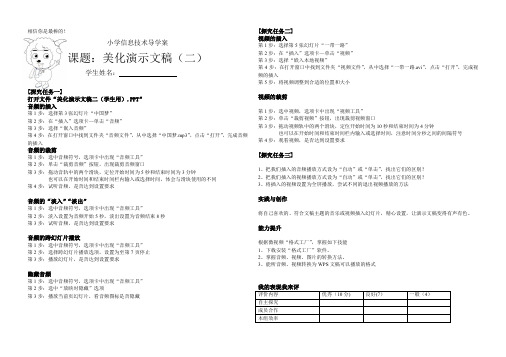
相信你是最棒的!小学信息技术导学案课题:美化演示文稿(二)学生姓名:[探究任务一]打开文件“美化演示文稿二(学生用).PPT”音频的插入第1步:选择第3张幻灯片“中国梦”第2步:在“插入”选项卡—单击“音频”第3步:选择“嵌入音频”第4步:在打开窗口中找到文件夹“音频文件”,从中选择“中国梦.mp3”,点击“打开”,完成音频的插入音频的裁剪第1步:选中音频符号,选项卡中出现“音频工具”第2步:单击“裁剪音频”按钮,出现裁剪音频窗口第3步:拖动音轨中的两个滑块,定位开始时间为5秒和结束时间为3分钟也可以在开始时间和结束时间栏内输入或选择时间,体会与滑块使用的不同第4步:试听音频,是否达到设置要求音频的“淡入”“淡出”第1步:选中音频符号,选项卡中出现“音频工具”第2步:淡入设置为音频开始5秒,淡出设置为音频结束8秒第3步:试听音频,是否达到设置要求音频的跨幻灯片播放第1步:选中音频符号,选项卡中出现“音频工具”第2步:选择跨幻灯片播放选项,设置为至第7页停止第3步:播放幻灯片,是否达到设置要求隐藏音频第1步:选中音频符号,选项卡中出现“音频工具”第2步:选中“放映时隐藏”选项第3步:播放当前页幻灯片,看音频图标是否隐藏[探究任务二]视频的插入第1步:选择第5张幻灯片“一带一路”第2步:在“插入”选项卡—单击“视频”第3步:选择“嵌入本地视频”第4步:在打开窗口中找到文件夹“视频文件”,从中选择“一带一路.avi”,点击“打开”,完成视频的插入第5步:将视频调整到合适的位置和大小视频的裁剪第1步:选中视频,选项卡中出现“视频工具”第2步:单击“裁剪视频”按钮,出现裁剪视频窗口第3步:拖动视频轨中的两个滑块,定位开始时间为10秒和结束时间为4分钟也可以在开始时间和结束时间栏内输入或选择时间,注意时间分秒之间的间隔符号第4步:观看视频,是否达到设置要求[探究任务三]1、把我们插入的音频播放方式设为“自动”或“单击”,找出它们的区别?2、把我们插入的视频播放方式设为“自动”或“单击”,找出它们的区别?3、将插入的视频设置为全屏播放,尝试不同的退出视频播放的方法实践与创作将自己喜欢的、符合文稿主题的音乐或视频插入幻灯片,精心设置,让演示文稿变得有声有色。
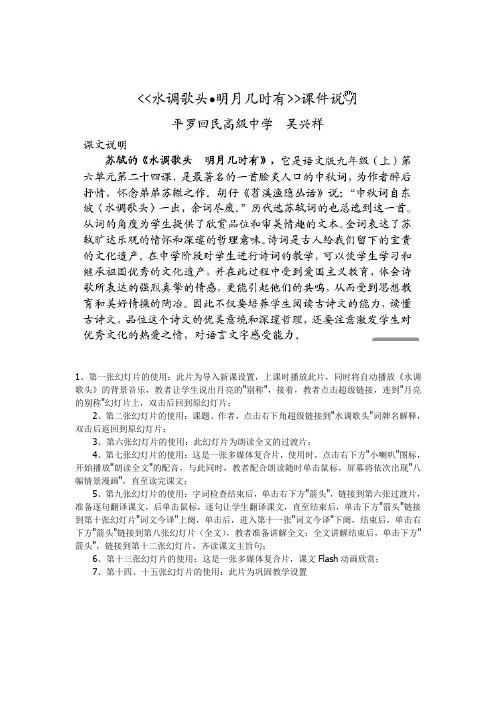
1、第一张幻灯片的使用:此片为导入新课设置,上课时播放此片,同时将自动播放《水调歌头》的背景音乐,教者让学生说出月亮的"别称",接着,教者点击超级链接,连到"月亮的别称"幻灯片上,双击后回到原幻灯片;
2、第二张幻灯片的使用:课题、作者,点击右下角超级链接到"水调歌头"词牌名解释,双击后返回到原幻灯片;
3、第六张幻灯片的使用:此幻灯片为朗读全文的过渡片;
4、第七张幻灯片的使用:这是一张多媒体复合片,使用时,点击右下方"小喇叭"图标,开始播放"朗读全文"的配音,与此同时,教者配合朗读随时单击鼠标,屏幕将依次出现"八幅情景漫画",直至读完课文;
5、第九张幻灯片的使用:字词检查结束后,单击右下方"箭头",链接到第六张过渡片,准备逐句翻译课文,后单击鼠标,逐句让学生翻译课文,直至结束后,单击下方"箭头"链接到第十张幻灯片"词文今译"上阕,单击后,进入第十一张"词文今译"下阕,结束后,单击右下方"箭头"链接到第八张幻灯片(全文),教者准备讲解全文;全文讲解结束后,单击下方"箭头",链接到第十二张幻灯片,齐读课文主旨句;
6、第十三张幻灯片的使用:这是一张多媒体复合片,课文Flash动画欣赏;
7、第十四、十五张幻灯片的使用:此片为巩固教学设置。